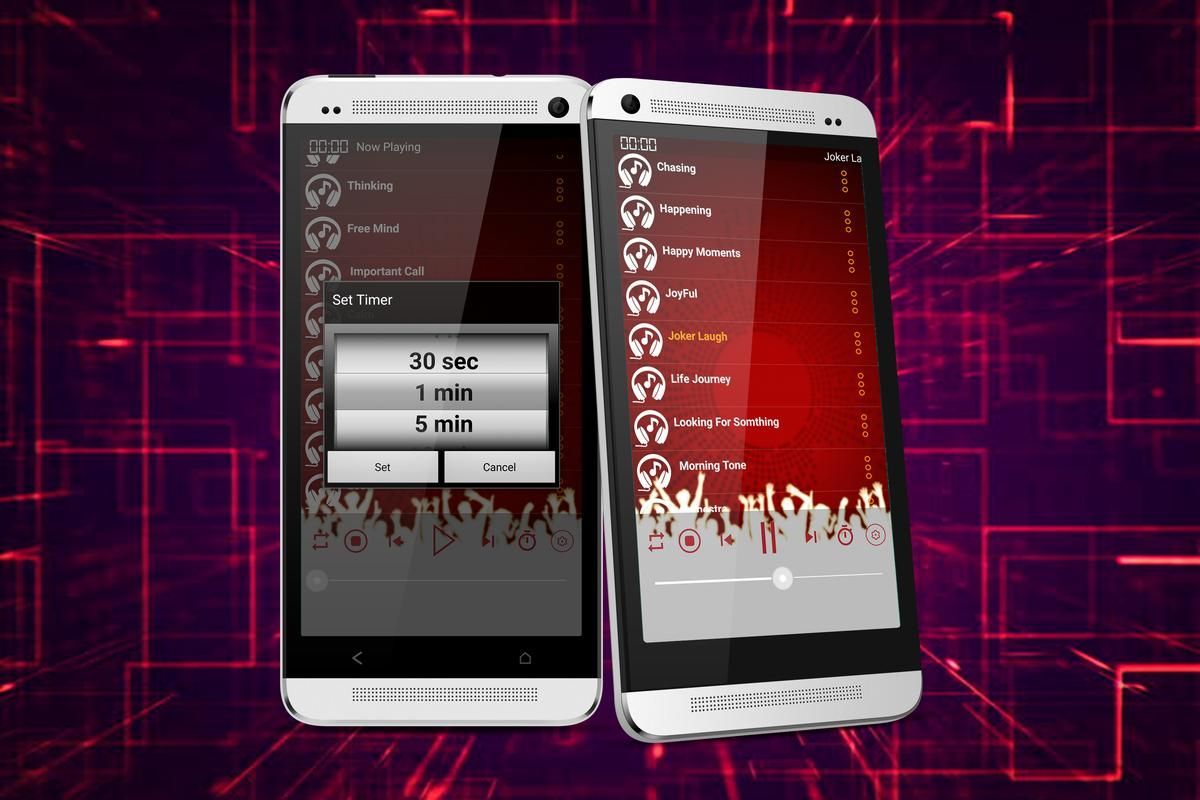أخبار الآن | دبي – الإمارات العربية المتحدة (popsci)
تقدم الهواتف الجديدة مجموعة من النغمات الخاصة بها. لكنك لست مضطراً لاختيار واحدة منها. بل يمكن لك صياغة تنبيهات الصوت الخاصة بك لأي هاتف يعمل بنظام اندرويد أو iOS.
فاليك كييفية القيام بذلك:
إنشاء الصوت الخاص بك
يمكن للهواتف الذكية أن تصدر أي صورة للاشارة الى وجود مكالمة أو رسالة جديدة . لذا قبل أن تضبط هذا الصوت ، ستحتاج إلى الحصول عليه: قم بتسجيل مقطع مباشرة على هاتفك أو خذ قصاصة من ملف أغنية أو فيديو موجود أو ابحث عن نغمة رنين معدة من خلال تطبيق متخصص. ثم قم بتحويله إلى MP3 اذ إنه يعد خيارًا جيدًا لأنه يستخدم على نطاق واسع.
لتسجيل الصوت على هاتفك ، جرب تطبيقًا مجانيًا مثل Voice Recorder على Android ، أو Voice Record Pro على iOS (والذي يوفر أيضًا ترقية اختيارية قدرها 7 دولارات للتخلص من الإعلانات).
إذا كنت تريد مقطعًا من أغنية أو مقطع فيديو أطول ، فستحتاج إلى محرر صوت مثل Audacity المجاني المتاح لنظام التشغيل Windows و macOS. قم بنقل الملف الذي تريد تحريره أو تحويله إلى جهاز الكمبيوتر الخاص بك ، وقم بارساله إلى Audacity ، وقم بتحريره ، وثم بتحويله إلى MP3.
للحصول على حل أبسط ، يمكنك تنزيل تطبيق نغمة رنين مخصص. تأتي هذه البرامج مع مكتبة من مقتطفات ونغمات الصوت المعدة ، أو مع أدوات تتيح لك بسهولة إخراج الصوت من الملفات الموجودة. بالنسبة إلى Android ، نوصي باستخدام Ringtone Maker و Zedge ، وهما تطبيقان مجانيان يعتمدان على الإعلان للحصول على الدعم المالي. على الرغم من أنك ستجد أيضًا تطبيقات نغمات رنين لنظام iOS ، إلا أن هذه البرامج لا يمكنها ضبط نغمات الرنين والإخطارات بنفسها. بدلاً من ذلك ، يقومون بإنشاء الصوت الذي تتكيف معه بعد ذلك في هاتفك في عملية منفصلة.
الآن بعد أن أصبح لديك صوتك في شكل MP3 ، يمكنك تحويله إلى نغمة رنين على أي جهاز يعمل بنظام Android أو iOS. إليك الطريقة.
ضبط الأصوات على Android
عندما تكون مستعدًا لتعيين نغمة رنين أو تنبيه جديدة ، فأنت بحاجة أولاً إلى وضع هذا الملف الصوتي على هاتفك (إذا لم يكن موجودًا بالفعل). ثم تحتاج إلى نقله إلى المجلد ذي الصلة على جهاز Android الخاص بك: نغمات الرنين (إذا كنت ترغب في ضبط الصوت كنغمة رنين) أو إشعارات (للتنبيهات الأخرى).
لديك الكثير من الطرق لنقل الملف إلى هاتفك – إرساله بالبريد الإلكتروني إلى نفسك ، أو مزامنته عبر تطبيق مثل Google Drive أو Dropbox ، أو توصيل هاتفك بجهاز كمبيوتر واسحب الملف يدويًا. بمجرد تشغيله على هاتفك ، تمنحك تطبيقات مختلفة طرقًا مختلفة لوضعه في المجلد ذي الصلة: في Dropbox لنظام Android ، على سبيل المثال ، يمكنك تحديد المسار ، انقر فوق زر القائمة (ثلاث نقاط) في الجزء العلوي الأيمن ، واختر “حفظ إلى الجهاز” ، وانتقل إلى الموقع الصحيح.
بمجرد أن تقوم بنقل الملف ، أعد تشغيل هاتفك حتى يحيط علما بالصوت الجديد في المجلد ذي الصلة. لتحويل هذا الصوت إلى نغمة الرنين الافتراضية الجديدة ، توجه إلى الإعدادات> الصوت> نغمة رنين الهاتف. هنا ، سترى الخيارات التي يمكنك تحديدها لتكون نغمة الرنين الأساسية الخاصة بك ، وطالما قمت بحفظ مقطعك المخصص في المجلد الصحيح ، يجب أن يظهر الصوت الجديد في هذه القائمة.
على الرغم من أنه من الجيد أن يكون لديك صوت مخصص لنغمة الرنين العامة الخاصة بك ، إلا أنك قد ترغب في الحصول على أصوات فريدة لجهات الاتصال المفضلة لديك. يتيح لك Android تجاوز نغمة الرنين الافتراضية لأشخاص محددين. قم بتشغيل تطبيق “جهات الاتصال” ، واختر شخصًا ، ثم انقر فوق زر القائمة (ثلاث نقاط) في الزاوية العلوية اليمنى. ثم اضغط على Set ringtone (تحديد نغمة الرنين) لتقرير ما تريد أن تسمعه ، على سبيل المثال ، عندما تتصل جدتك.
أو صوت الإعلام ، تحتاج إلى زيارة الإعدادات> الصوت> خيارات متقدمة> صوت الإعلام الافتراضي. هذا هو المكان الذي يمكنك فيه تحديد تطبيقات الصوت التي ستستخدمها لتنبيهاتها افتراضيًا. مرة أخرى ، يجب أن يظهر ملف الصوت في القائمة إذا قمت بنسخه بشكل صحيح.
تمامًا كما يمكنك تعيين نغمة رنين مخصصة لشخص خاص ، تتيح لك بعض التطبيقات ضبط صوت إعلام مختلف لهذا البرنامج المحدد. ربما ترغب في سماع نوع واحد من المشاركات عندما تتلقى نصًا ، ولكن صوتًا مختلفًا عند وصول بريد إلكتروني للعمل. تحتاج إلى التحقق من هذا الخيار داخل الإعدادات الفردية لتطبيق معين. في Gmail لنظام Android ، على سبيل المثال ، انقر فوق زر القائمة (ثلاثة خطوط أفقية) في الجزء العلوي الأيسر ، متبوعةً بالإعدادات. حدد عنوان البريد الإلكتروني الخاص بك ، ثم اضغط على إدارة الإشعارات> متقدم> صوت لاختيار ملف صوتي. لا تتيح لك جميع التطبيقات ضبط الأصوات المخصصة ، لكنك لن تعرفها حتى تنظر إلى الإعدادات.
مصدر الصورة: apkpure
للمزيد: